Qhov wikiHow no qhia koj li cas los tiv thaiv kev tshaj tawm tsis tshwm ntawm YouTube. Yog tias koj xav them tus nqi txhua hli, sau npe rau YouTube Premium tus account kom zais kev tshaj tawm ntawm cov vev xaib txuas rau tus lej YouTube ntawd. Txwv tsis pub, koj tuaj yeem siv txuas ntxiv pub dawb hu ua Adblock Plus txhawm rau thaiv YouTube tshaj tawm ntawm lub vev xaib. Koj tseem tuaj yeem siv Adblock Plus mobile app los tiv thaiv kev tshaj tawm los ntawm kev qhia ntawm iPhone mobile browser thiab Android smartphones. Thaum kawg, koj tuaj yeem kaw kev tshaj tawm ntawm cov vis dis aus uas koj tso koj tus kheej yog li cov neeg saib tsis tas yuav pom lawv.
Kauj ruam
Txoj Kev 1 ntawm 8: Sau npe rau YouTube Tus lej Nyiaj
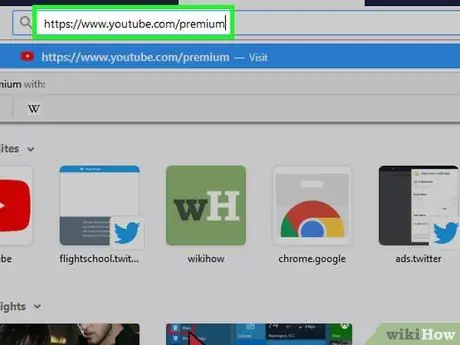
Kauj Ruam 1. Mus rau nplooj ntawv YouTube Premium sau npe
Mus ntsib https://www.youtube.com/premium los ntawm koj lub computer lub web browser.
Nrog rau YouTube hwm kev tso npe, txhua qhov tshaj tawm yuav raug tshem tawm ntawm cov yeeb yaj kiab koj saib ntev npaum li koj tau kos npe rau hauv koj tus lej Google ntawm txhua lub cuab yeej uas koj siv los txaus siab rau YouTube (piv txwv li Windows computers, Mac computers, iPhones, Android devices, Xbox, thiab lwm yam)
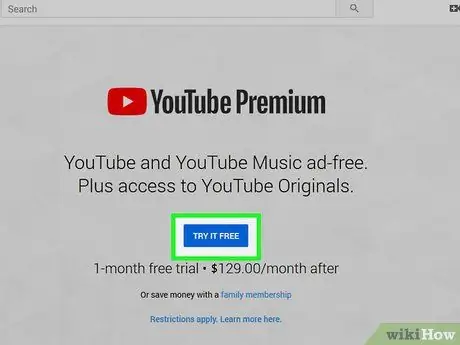
Kauj Ruam 2. Nyem TRY IT FREE
Nws yog lub pob xiav nyob nruab nrab ntawm nplooj ntawv.
- Yog tias koj twb tau kos npe rau hauv koj tus lej Google thiab yav dhau los tau siv ib hlis kev sim dawb ntawm YouTube Premium lossis YouTube Red, lub pob no yuav sau tias " Tau txais YOUTUBE PREMIUM ”.
- Yog tias koj tsis nkag mus rau hauv koj tus lej Google, ntaus koj tus email chaw nyob thiab tus password thaum tau txais kev tshoov siab, tom qab ntawd nyem rau "khawm dua. Sim nws dawb "Ua ntej txuas ntxiv.
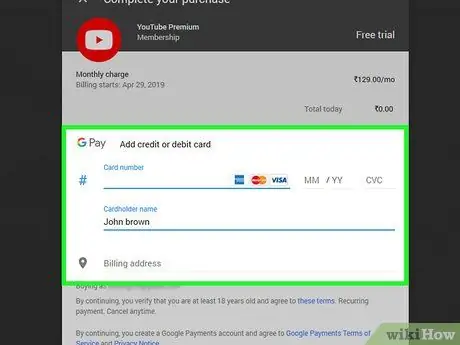
Kauj Ruam 3. Sau cov ntsiab lus them nyiaj
Ntaus tus lej npav, hnub tas sij hawm, thiab daim npav ruaj ntseg daim npav hauv cov kab ntawv uas tsim nyog, tom qab ntawd nkag mus rau qhov chaw nyob them nqi raws li qhov chaw nyob uas pom ntawm tus as -qhauj hauv txhab nyiaj hauv qhov chaw "Sau nqi".
- Yog tias koj xav siv txoj hauv kev tsis yog daim npav them nyiaj, nyem " Ntxiv credit lossis daim debit card "Nyob rau sab saum toj ntawm lub qhov rais, tom qab ntawv xaiv" Ntxiv tus account PayPal tshiab "Thiab ua raws cov lus qhia ntawm lub vijtsam.
- Yog tias koj twb muaj koj daim ntawv xov xwm khaws cia hauv koj tus lej Google, txhua yam koj yuav tsum tau ua yog nkag mus rau daim npav daim npav kev nyab xeeb.
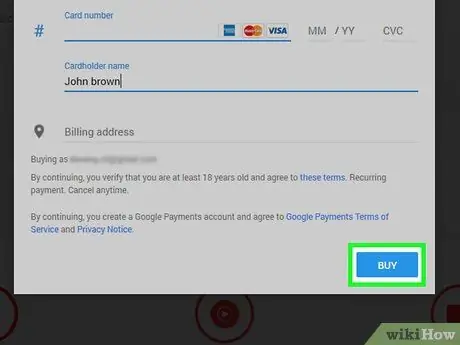
Kauj Ruam 4. Nyem BUY
Nws nyob hauv qab ntawm lub qhov rais. Tom qab ntawd, koj yuav tau sau npe nrog YouTube Kev pabcuam. Hauv thawj lub hlis, koj yuav tau txais kev pabcuam dawb. Tom qab ntawd, koj yuav raug them 11.99 US las (kwv yees li 180 txhiab rupiah) ib hlis.
Yog tias koj nyem lub pob " Tau txais YOUTUBE PREMIUM ", thiab tsis yog" Sim nws dawb ", Koj yuav raug them tam sim thaum koj nyem lub pob" MUAJ "tom qab ntawd.
Txoj Kev 2 ntawm 8: Thaiv Kev Tshaj Tawm ntawm Google Chrome
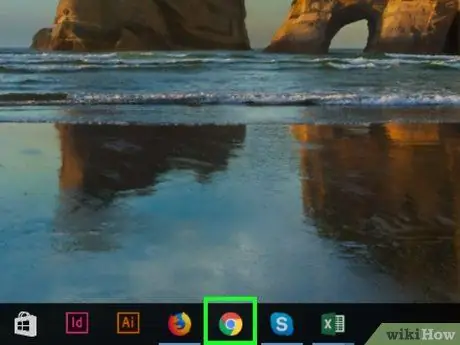
Kauj Ruam 1. Qhib

Google Chrome.
Nyem (lossis ob-nias) lub Chrome browser icon, uas zoo li pob liab, daj, ntsuab, thiab xiav.
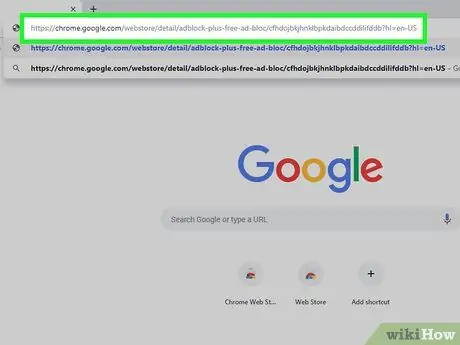
Kauj ruam 2. Mus rau Adblock Plus nplooj ntawv txuas ntxiv
Nov yog qhov raug cai Adblock Plus rub tawm nplooj ntawv.
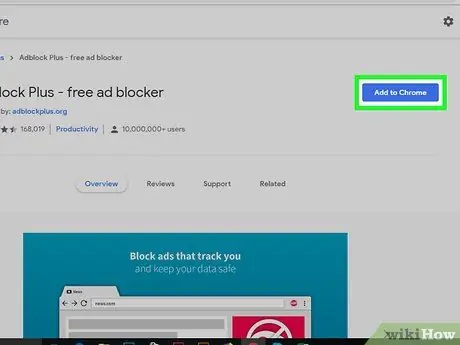
Kauj Ruam 3. Nyem Ntxiv rau Chrome
Nws yog lub pob xiav nyob rau sab saum toj-sab xis ntawm nplooj ntawv.
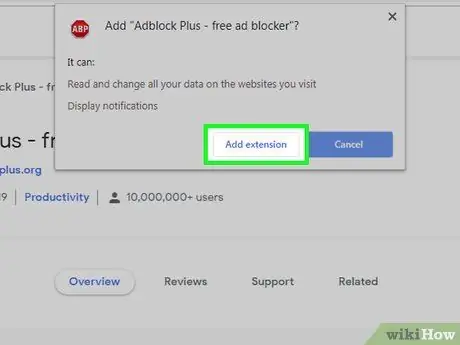
Kauj Ruam 4. Nyem Ntxiv qhov txuas ntxiv thaum nug
Tom qab ntawd, Adblock Plus txuas ntxiv yuav raug ntxiv rau qhov browser.
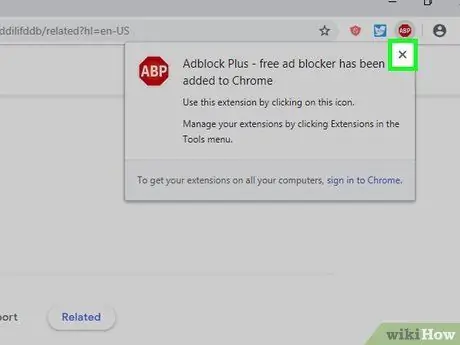
Kauj Ruam 5. Kaw Adblock Plus tab thaum nws qhib
Tom qab lub tab qhib, Adblock Plus tau ua tiav tiav hauv qhov browser.
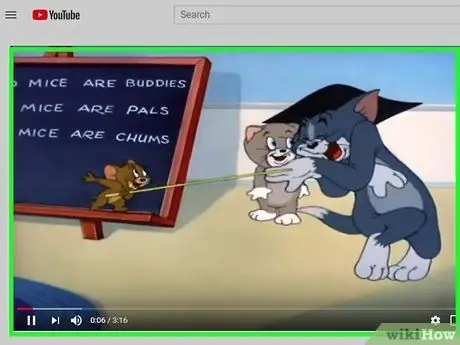
Kauj Ruam 6. Saib YouTube cov vis dis aus yam tsis muaj kev cuam tshuam dab tsi
Thaum Adblock Plus tau teeb tsa, cov vis dis aus YouTube yuav tsis qhia tawm ntxiv lawm.
Txoj Kev 3 ntawm 8: Thaiv Kev Tshaj Tawm ntawm Firefox
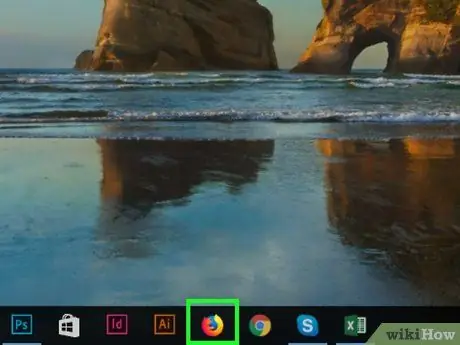
Kauj Ruam 1. Qhib Firefox
Nyem (lossis ob-nias) Firefox browser cim, uas zoo li hma liab txiv kab ntxwv saum toj no lub orb xiav.
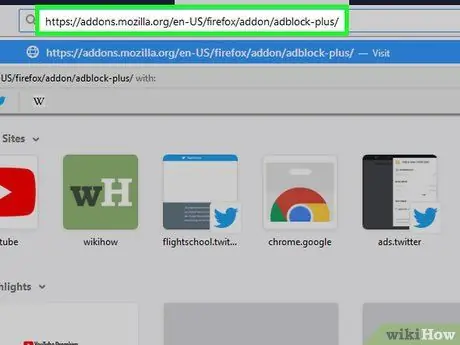
Kauj ruam 2. Mus rau Adblock Plus nplooj ntawv txuas ntxiv
Nplooj ntawv no yog nplooj ntawv Adblock Ntxiv rau Firefox.
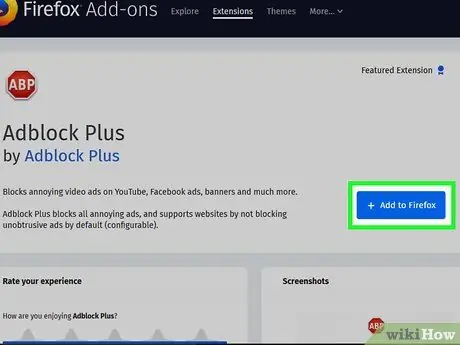
Kauj Ruam 3. Nyem rau Add to Firefox khawm
Nws nyob ntawm sab xis ntawm nplooj ntawv.

Kauj Ruam 4. Nyem Ntxiv thaum hais kom sai
Tom qab ntawd, Adblock Plus txuas ntxiv yuav raug ntxiv rau Firefox.
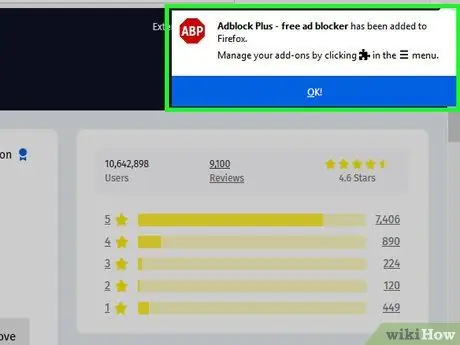
Kauj Ruam 5. Kaw Adblock Plus tab thaum nws qhib
Thaum cov tab no tau qhib, Adblock Plus tau ua tiav tiav hauv qhov browser.
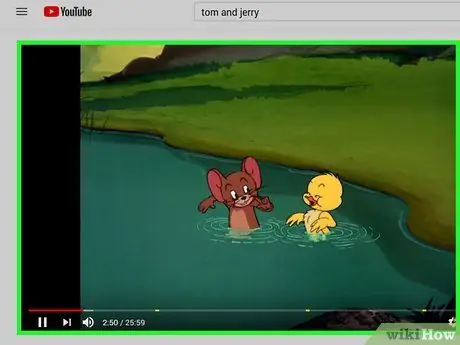
Kauj Ruam 6. Saib YouTube cov vis dis aus yam tsis muaj kev cuam tshuam dab tsi
Thaum Adblock Plus tau teeb tsa, cov vis dis aus YouTube yuav tsis qhia tawm ntxiv lawm.
Txoj Kev 4 ntawm 8: Thaiv Kev Tshaj Tawm ntawm Microsoft Edge
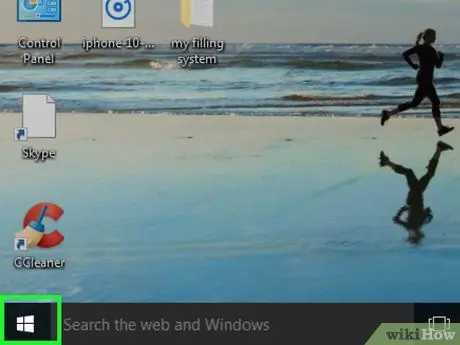
Kauj Ruam 1. Qhib “Start” menu

Nyem lub logo Windows nyob rau hauv kaum-sab laug ntawm qhov screen.
Koj yuav tsum tau teeb tsa Adblock Ntxiv ntxiv los ntawm Microsoft Store, thiab tsis rub nws los ntawm Is Taws Nem
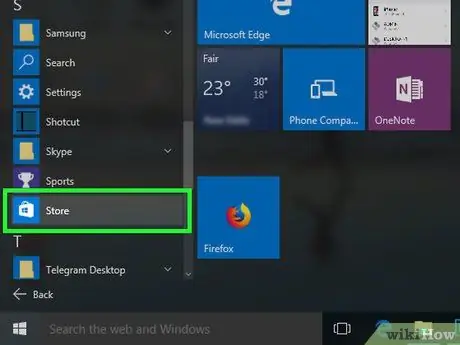
Kauj Ruam 2. Qhib

Microsoft Khw.
Nyem lub npov " Microsoft Khw "Los ntawm" Pib "cov ntawv qhia zaub mov kom qhib qhov program.
Yog tias koj tsis pom lub thawv " Microsoft Khw "Ntawm" Pib "cov ntawv qhia zaub mov, ntaus khw hauv" Pib "cov ntawv qhia zaub mov tshawb nrhiav kom pom nws nyob ntawm kab saum toj kawg nkaus ntawm kev tshawb fawb.
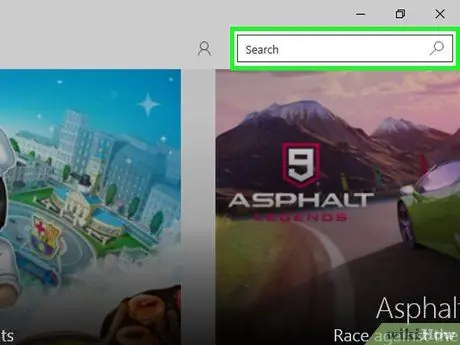
Kauj Ruam 3. Nyem Nrhiav
Nws yog nyob rau sab xis-sab xis ntawm Microsoft Store window.
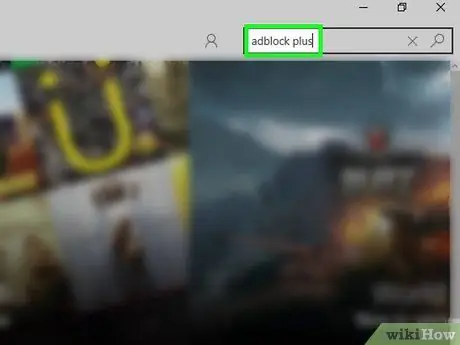
Kauj Ruam 4. Tshawb nrhiav Adblock Plus
Ntaus adblock ntxiv, tom qab ntawv nyem Enter.
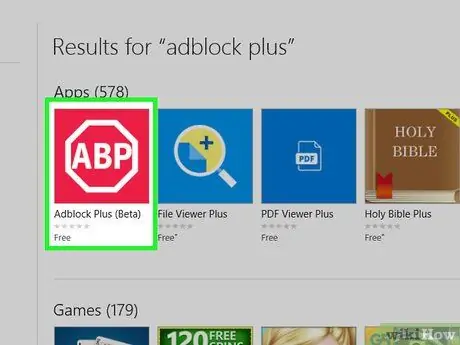
Kauj Ruam 5. Nyem Adblock Ntxiv
Qhov kev xaiv no yog qhia los ntawm tus nres nres nrog cov lus "ADB".
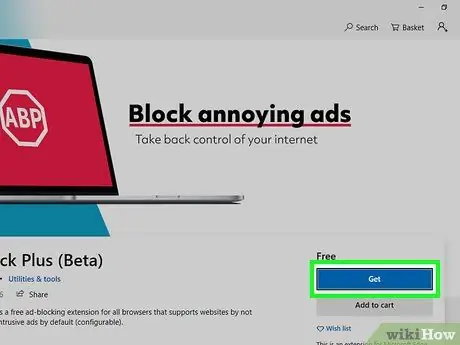
Kauj Ruam 6. Nyem Tau
Nws yog lub pob xiav nyob rau sab laug ntawm nplooj ntawv. Adblock Plus ntxiv-ntxiv yuav raug teeb tsa sai.
Yog tias koj tau teeb tsa Adblock Plus siv tus as khauj uas koj tab tom siv tam sim no, koj yuav pom lub pob " Nruab ”.
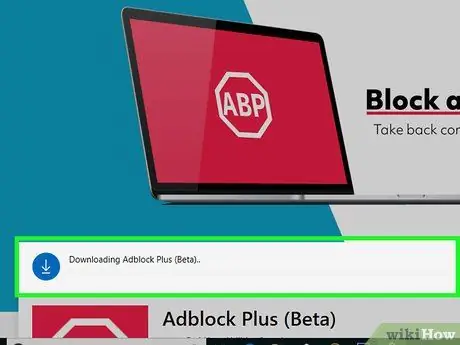
Kauj Ruam 7. Tos Adblock Plus kom tiav kev teeb tsa
Tom qab tau txais kev ceeb toom nrog cov lus "Adblock Plus nyuam qhuav tau teeb tsa", koj tuaj yeem txav mus rau qib tom ntej.
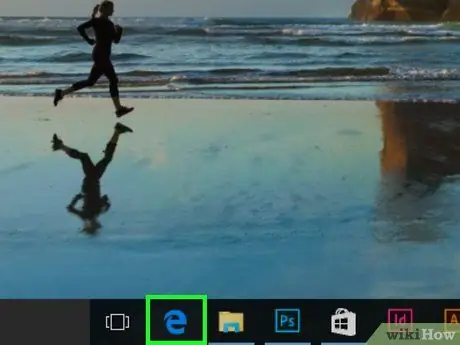
Kauj Ruam 8. Qhib Microsoft Edge
Nyem (lossis ob-nias) Edge browser lub cim uas zoo li xiav xiav “e” lossis dawb “e” ntawm keeb kwm yav tsaus ntuj.
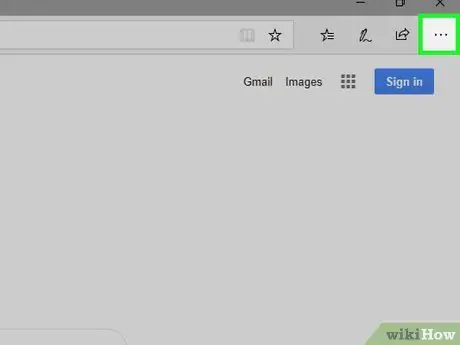
Kauj ruam 9. Nyem rau
Nws nyob rau sab xis-sab xis ntawm Edge window. Cov ntawv qhia zaub mov nco-down yuav tshwm tom qab ntawd.
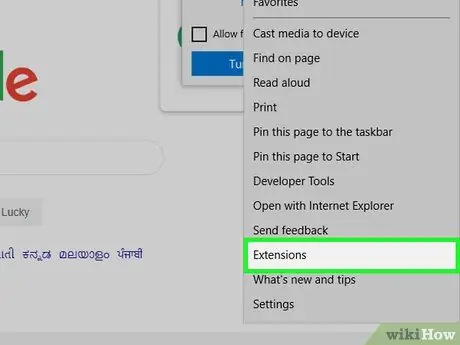
Kauj Ruam 10. Nyem Txuas Ntxiv
Qhov kev xaiv no yog nyob hauv cov ntawv qhia zaub mov nco-down. Koj tuaj yeem pom cov npe txuas txuas ntxiv rau hauv koj lub khoos phis tawj, suav nrog Adblock Plus.
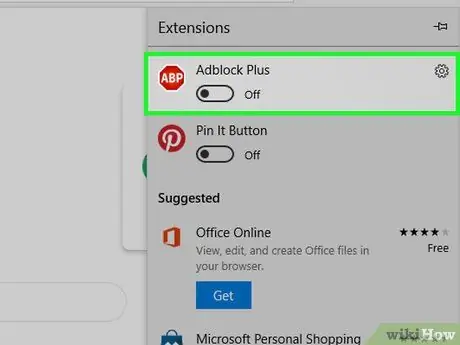
Kauj Ruam 11. Nyem Qhib nws thaum nug
Thaum nyem, Adblock Plus yuav qhib rau hauv qhov browser.
-
Yog tias qhov lus txib lossis khawm no tsis tshwm, nyem qhov grey "Off" hloov

Windows 10switchoff hauv qab "Adblock Plus" nqe lus.
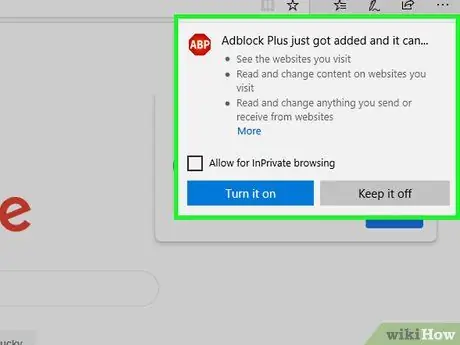
Kauj Ruam 12. Kaw Adblock Plus tab thaum nws qhib
Tom qab lub tab tau tshwm, Adblock Plus tau ua tiav tiav ntawm Microsoft Edge.
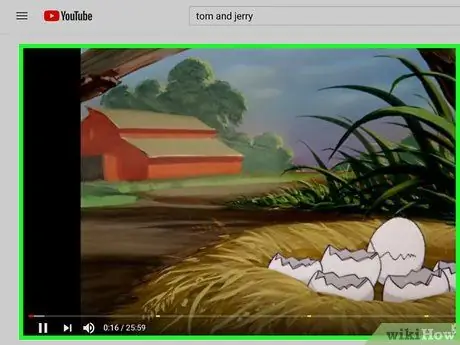
Kauj Ruam 13. Saib YouTube cov vis dis aus yam tsis cuam tshuam kev tshaj tawm
Thaum Adblock Plus tau teeb tsa, cov vis dis aus YouTube yuav tsis qhia tawm ntxiv lawm.
Txoj Kev 5 ntawm 8: Thaiv Kev Tshaj Tawm ntawm Safari
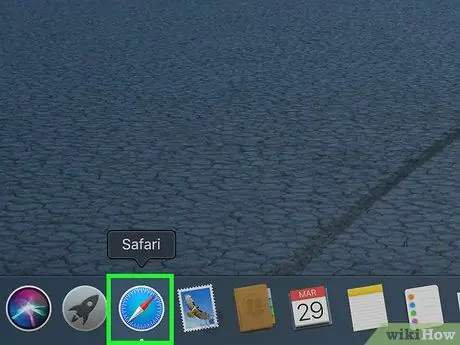
Kauj Ruam 1. Qhib Safari
Nyem rau Safari browser icon uas zoo li lub ntsej muag xiav hauv Mac's Dock.
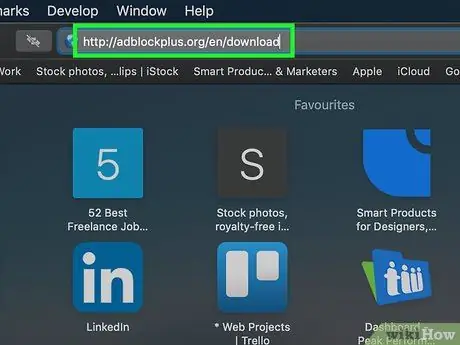
Kauj ruam 2. Mus rau Adblock Plus nplooj ntawv rub tawm
Mus ntsib https://adblockplus.org/en/download ntawm Safari.
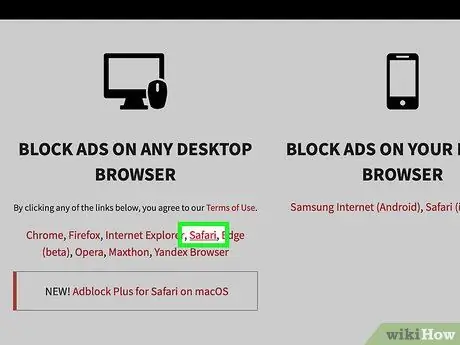
Kauj Ruam 3. Nyem Safari
Qhov txuas no yog hauv qab "BLOCK ADS ON ANY DESKTOP BROWSER" nqe lus nyob rau sab laug ntawm nplooj ntawv.
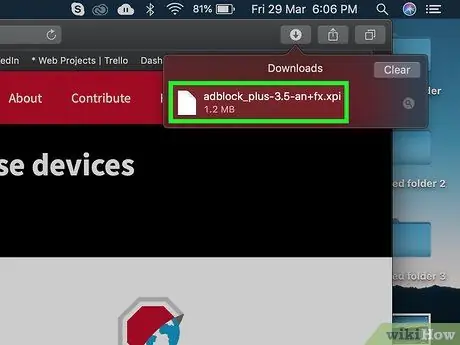
Kauj Ruam 4. Qhib cov ntawv rub tawm txuas ntxiv
Nyem rau "Downloads" xub cim nyob rau sab xis saum toj ntawm Safari qhov rai, tom qab ntawd nyem lub npe ntawm Adblock Plus txuas ntxiv los qhib nws.
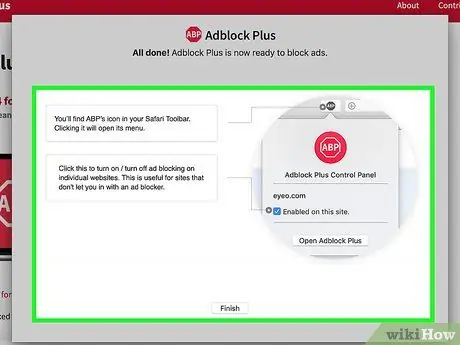
Kauj Ruam 5. Ua raws li cov lus qhia pom ntawm qhov screen
Txij li cov ntawv txuas ntxiv yog rub tawm los ntawm is taws nem, koj yuav raug nug kom lees paub kev teeb tsa ntawm Adblock Plus ua ntej kev txuas ntxiv tau teeb tsa.
Nws yog qhov ua tau uas koj yuav tsum nyem " Ntseeg "los yog" Nruab los ntawm Tus Tsim Tawm "Thaum hais kom teeb tsa qhov txuas ntxiv no.
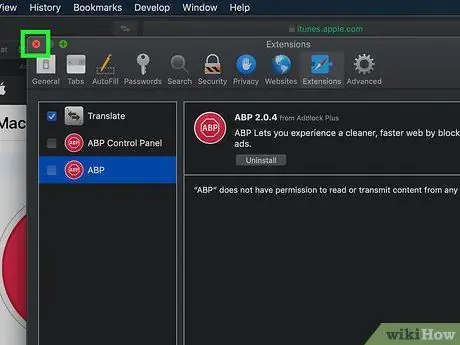
Kauj Ruam 6. Kaw Adblock Plus tab thaum nws nthuav tawm
Tom qab qhib lub tab, Adblock Plus tau ua tiav tiav hauv qhov browser.
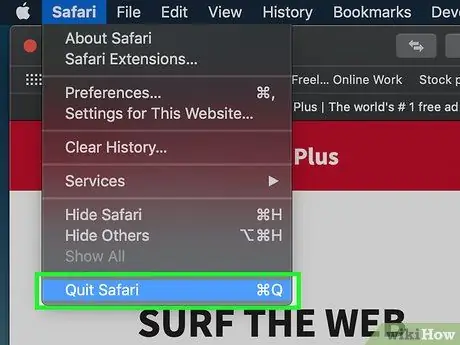
Kauj ruam 7. Rov pib dua Safari
Txhawm rau AdBlock Plus ua haujlwm ntawm koj tus browser, koj yuav tsum kaw Safari lub qhov rais thiab rov qhib nws kom AdbBlock Plus tuaj yeem pib thaiv kev tshaj tawm hauv YouTube tau zoo. Txhawm rau kaw Safari:
- Nyem cov ntawv qhia zaub mov " Safari "Nyob rau sab xis sab xis ntawm qhov screen.
- Nyem " Tawm Safari "Los ntawm cov ntawv qhia zaub mov nco-down.
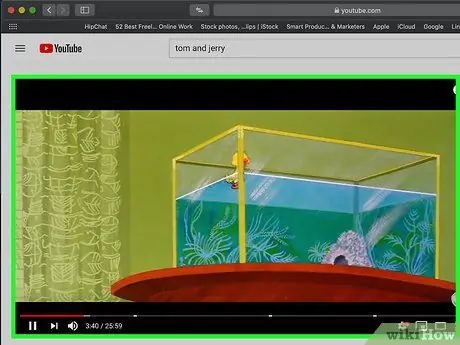
Kauj Ruam 8. Saib YouTube cov vis dis aus yam tsis cuam tshuam kev tshaj tawm
Thaum AdBlock Plus tau teeb tsa, cov vis dis aus YouTube yuav tsis qhia tawm ntxiv lawm.
Txawm hais tias kev tshaj tawm hauv YouTube tsis tau tshwm sim ntxiv, kev siv AdBlock Plus yuav tsis tuaj yeem thaiv tag nrho cov kev tshaj tawm tshwm sim hauv YouTube nplooj ntawv, sab nraum lub qhov rais video
Txoj Kev 6 ntawm 8: Thaiv Tawm ntawm iPhone
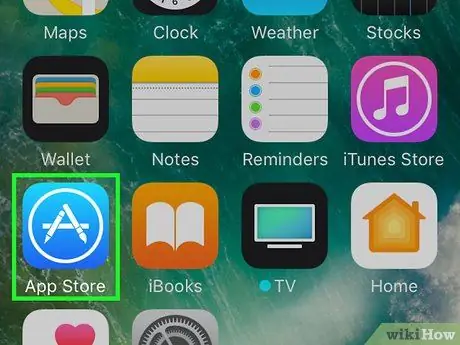
Kauj Ruam 1. Qhib App Store

ntawm iPhone.
Coj mus rhaub App Store app icon, uas zoo li dawb "A" ntawm lub teeb xiav tom qab.
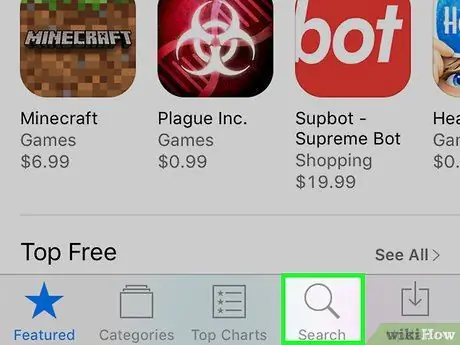
Kauj Ruam 2. Kov Tshawb Nrhiav
Nws nyob hauv kaum sab xis-sab xis ntawm App Store window.
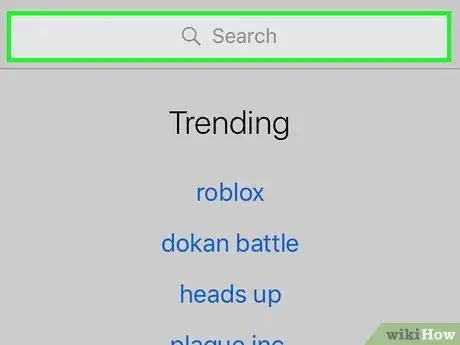
Kauj Ruam 3. Kov qhov tshawb nrhiav bar
Qhov bar no nyob rau sab saum toj ntawm qhov screen.
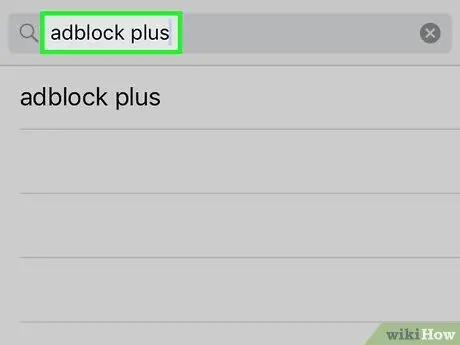
Kauj Ruam 4. Tshawb nrhiav Adblock Plus
Ntaus hauv adblock ntxiv, tom qab ntawv kov Nrhiav 'ntawm cov keyboard.
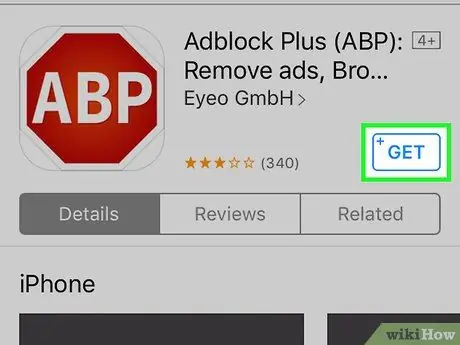
Kauj Ruam 5. Kov Tau Txais
Nws nyob sab xis ntawm Adblock Plus lub cim, uas zoo li lub cim nres nrog "ABP" sau rau ntawm nws.
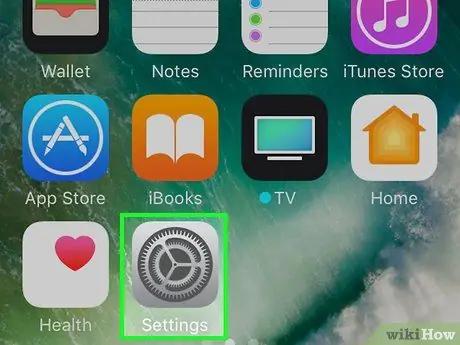
Kauj Ruam 6. Qhib iPhone cov ntawv qhia zaub mov

("Chaw").
Nias lub pob "Tsev", tom qab ntawd kov lub cim qhia zaub mov teeb tsa uas zoo li lub thawv xim av nrog lub zog.
Ntawm iPhone X, los so hauv qab ntawm qhov screen kom nkaum lossis kaw App Store qhov rai
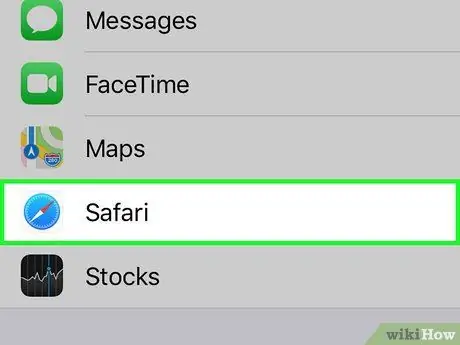
Kauj Ruam 7. Los so qhov screen thiab kov Safari
Nws nyob nruab nrab ntawm nplooj ntawv "Chaw".
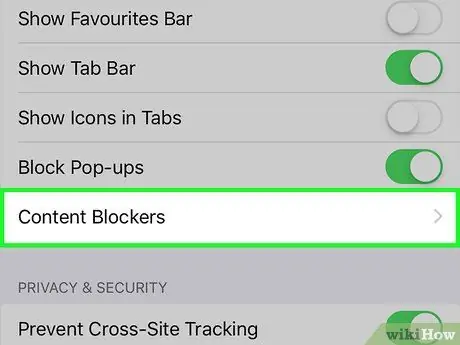
Kauj Ruam 8. Qhib qis thiab xaiv Cov Ntsiab Lus Blockers
Qhov kev xaiv no yog hauv qab ntawm nplooj ntawv "Safari".
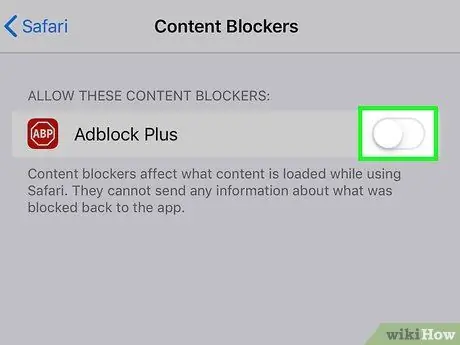
Kauj Ruam 9. Kov qhov dawb “Adblock Plus” hloov

Qhov hloov xim yuav tig ntsuab tom qab kov

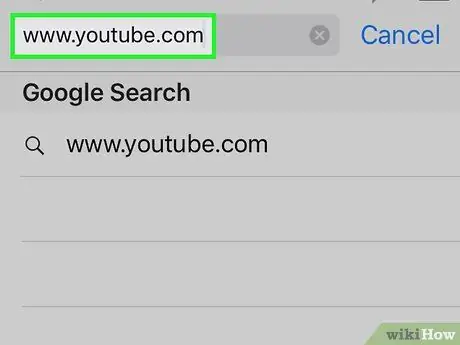
Kauj Ruam 10. Saib YouTube cov vis dis aus yam tsis cuam tshuam kev tshaj tawm
Qhib Safari browser ntawm iPhone thiab mus ntsib https://www.youtube.com/ kom nkag mus rau YouTube mobile site. Nrog Adblock Ntxiv txuas ntxiv, koj tuaj yeem saib YouTube cov vis dis aus yam tsis muaj kev cuam tshuam ntawm kev tshaj tawm los ntawm koj tus browser.
Txoj Kev 7 ntawm 8: Thaiv Kev Tshaj Tawm ntawm Android Devices
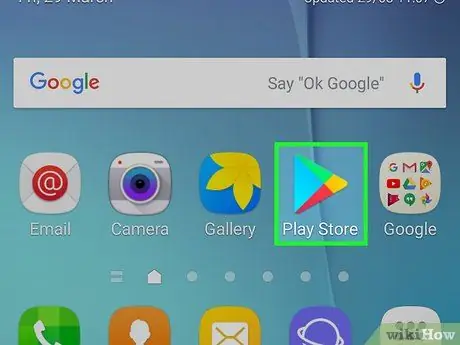
Kauj Ruam 1. Qhib

Play Store ntawm Android khoom siv.
Coj mus rhaub Play Store lub cim, uas zoo li daim duab peb sab muaj xim nyob tom qab dawb.
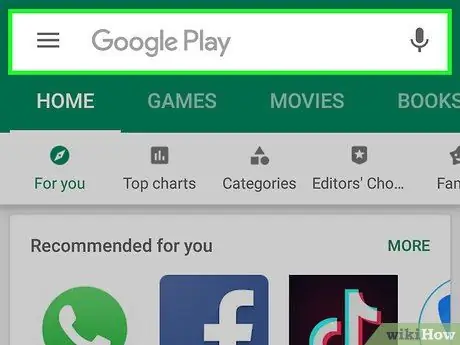
Kauj ruam 2. Kov qhov tshawb nrhiav bar
Qhov bar no nyob rau sab saum toj ntawm nplooj ntawv.
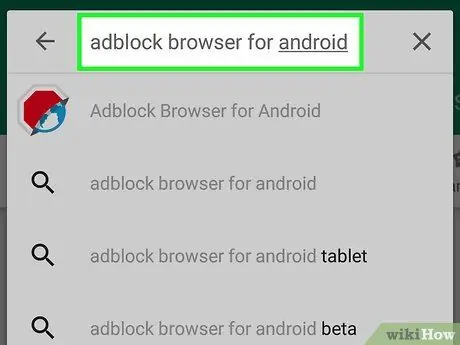
Kauj Ruam 3. Tshawb nrhiav Adblock Plus
Ntaus hauv adblock ntxiv, tom qab ntawd coj mus rhaub "Tshawb" lossis "Nkag mus" khawm.
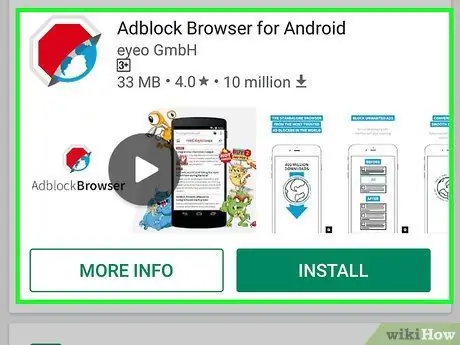
Kauj Ruam 4. Kov Adblock Browser rau Android
Qhov kev xaiv no yog nyob rau sab saum toj ntawm nplooj ntawv tshawb fawb.
daim ntawv thov " Adblock Ntxiv "Tham hauv kab lus no tsuas yog ua haujlwm rau Samsung Internet, tab sis raws li lwm txoj hauv kev, Adblock Browser rau Android app yog tsim los ntawm tib lub tuam txhab.
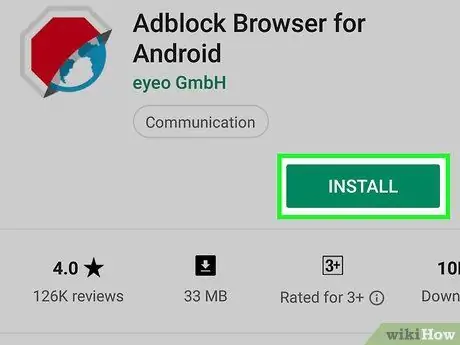
Kauj Ruam 5. Kov INSTALL
Nws yog lub pob ntsuab nyob rau sab xis-sab xis ntawm lub vijtsam.
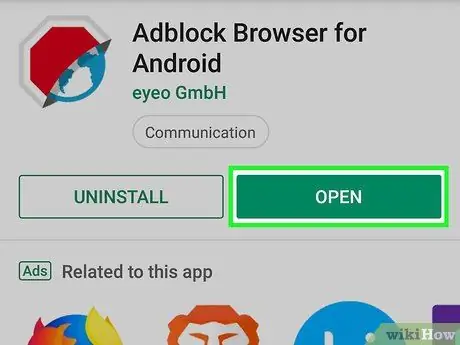
Kauj Ruam 6. Kov Qhib thaum lub pob tshwm
Lub pob no tau tshwm tom qab qhov browser ua tiav kev teeb tsa lub app. Kov lub pob kom qhib Adblock Browser rau Android browser.
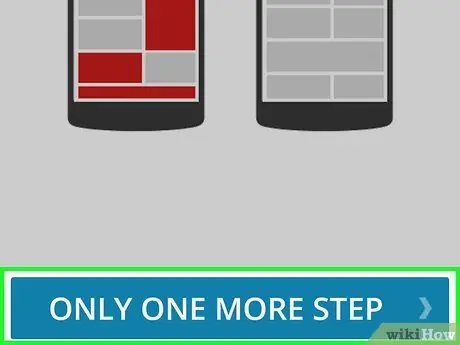
Kauj Ruam 7. KOV XWB IB TUG KAWM NTAWV
Nws nyob hauv qab ntawm qhov screen.
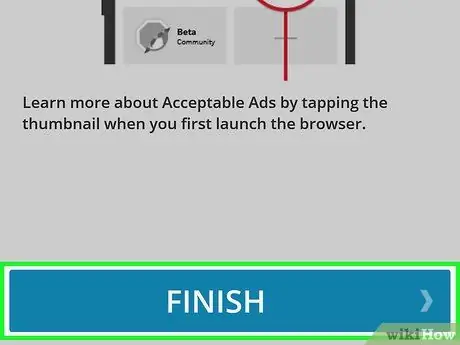
Kauj Ruam 8. Kov FINISH
Nws yog lub pob xiav nyob hauv qab ntawm qhov screen. Thaum kov, qhov browser yuav qhib.
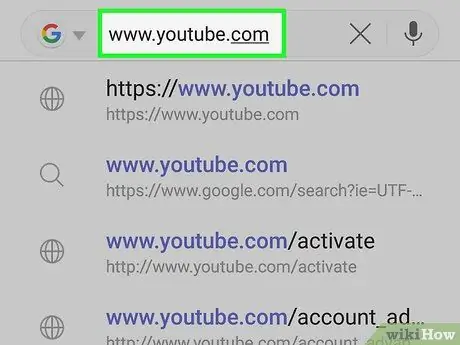
Kauj ruam 9. Qhib YouTube ntawm browser
Coj mus rhaub qhov chaw nyob bar nyob rau sab saum toj ntawm qhov screen, tom qab ntawd mus saib https://www.youtube.com/. YouTube mobile site yuav tshwm.
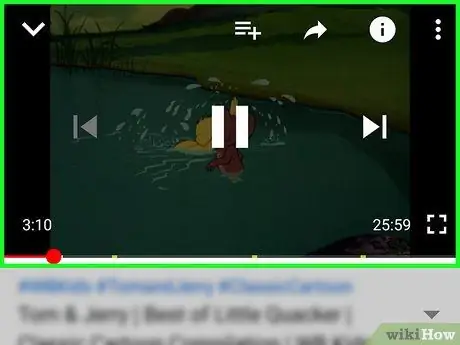
Kauj Ruam 10. Saib YouTube cov vis dis aus yam tsis cuam tshuam kev tshaj tawm
YouTube cov vis dis aus uas koj saib los ntawm Adblock Browser rau Android browser yuav tsis tso tawm kev tshaj tawm.
Txoj Kev 8 ntawm 8: Disabling Ads ntawm Upload Videos
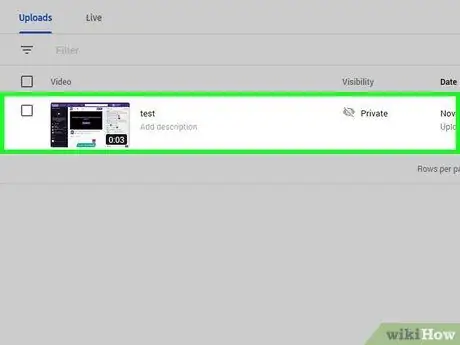
Kauj Ruam 1. Nkag siab lub sijhawm kom ua raws cov kauj ruam no
Tsuas yog siv txoj hauv kev no yog tias koj xav txwv kev tshaj tawm ntawm cov vis dis aus koj tso rau YouTube yog li cov neeg saib tsis tas yuav pom kev tshaj tawm. Yog tias tsis yog, hloov mus rau ib qho ntawm lwm txoj hauv kev yav dhau los tau piav qhia hauv kab lus no.
Kev tshem tawm cov vis dis aus los ntawm daim vis dis aus yuav thim nyiaj tau los ntawm cov vis dis aus hauv nqe lus nug
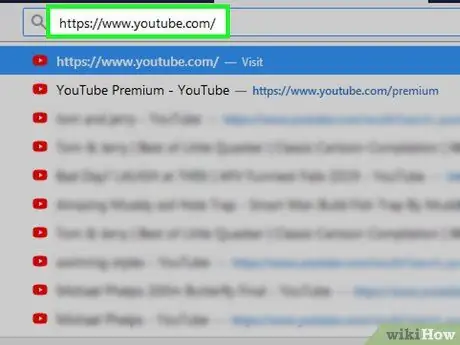
Kauj ruam 2. Qhib YouTube
Mus ntsib https://www.youtube.com/ los ntawm koj lub computer lub web browser. Cov nplooj YouTube tseem ceeb yuav tshwm sim yog tias koj twb tau kos npe rau hauv koj tus lej Google lawm.
- Yog tsis yog, nyem qhov " SAWV DAWS "Nyob rau sab xis saum toj ntawm nplooj ntawv thiab nkag mus rau koj tus email chaw nyob thiab tus lej zais ua ntej txuas ntxiv.
- Koj yuav tsum ua raws cov txheej txheem no ntawm lub computer.
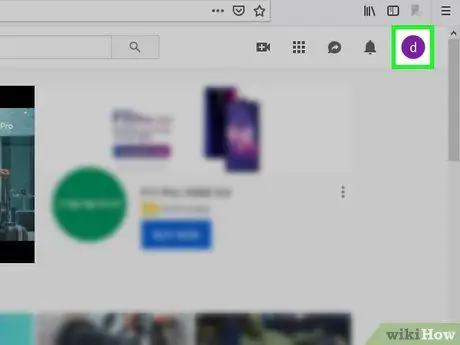
Kauj Ruam 3. Nyem rau lub cim profile
Nws yog lub voj voos icon nyob rau sab xis saum toj ntawm nplooj ntawv. Cov ntawv qhia zaub mov nco-down yuav tshwm tom qab ntawd.
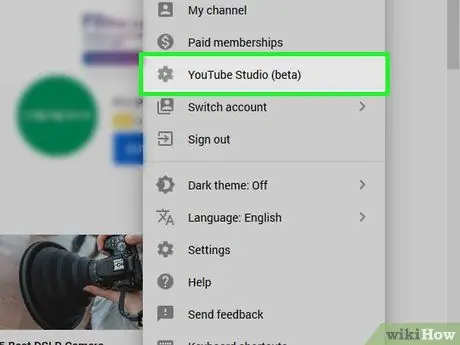
Kauj Ruam 4. Nyem YouTube Studio (beta)
Qhov kev xaiv no yog nyob hauv cov ntawv qhia zaub mov nco-down. Tom qab ntawd, YouTube Studio nplooj ntawv yuav qhib.
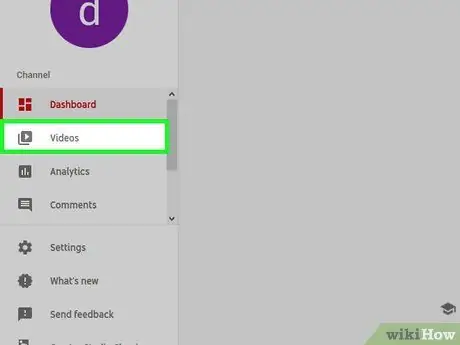
Kauj Ruam 5. Nyem rau Cov vis dis aus tab
Cov ntawv no nyob rau sab laug ntawm nplooj ntawv. Koj tuaj yeem pom cov npe teev cov vis dis aus tso rau ntawm nplooj ntawv no.
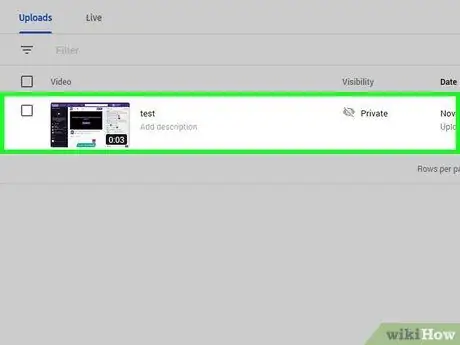
Kauj Ruam 6. Nrhiav cov vis dis aus uas xav tau
Los so kom txog thaum koj pom cov vis dis aus nrog tshaj tawm uas koj xav tua.
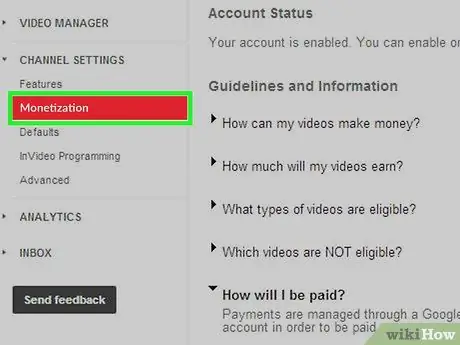
Kauj Ruam 7. Nyem rau ntawm lub npov "Cov Nyiaj Tau Los"
Lub npov no nyob ib sab ntawm daim vis dis aus lub npe. Thaum nyem, cov ntawv qhia zaub mov nco-down yuav tshwm.
Yog tias qhov kev xaiv tsis muaj, kev khwv nyiaj tsis tau qhib rau koj tus as khauj. Qhov no txhais tau tias cov vis dis aus koj tso yuav tsis tso tawm
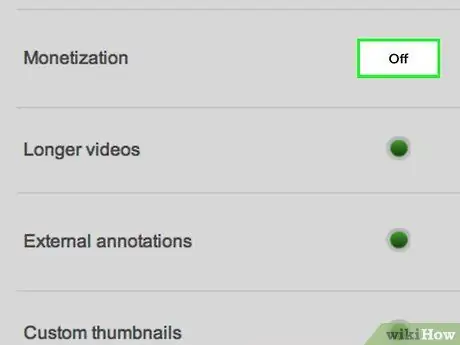
Kauj Ruam 8. Nyem Tawm
Qhov kev xaiv no yog nyob hauv cov ntawv qhia zaub mov nco-down.
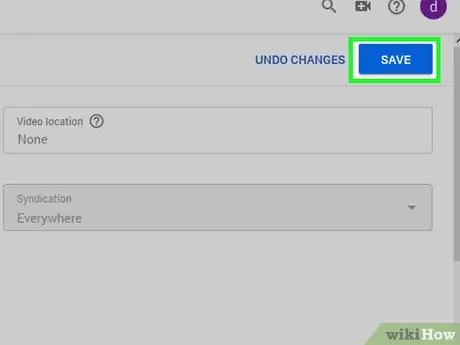
Kauj Ruam 9. Nyem SAVE
Nws nyob hauv kaum sab xis-sab xis ntawm cov ntawv qhia zaub mov. Kev tshaj tawm yuav raug kaw rau xaiv cov vis dis aus. Txawm li cas los xij, tom qab qhov no, koj yuav tsis tau txais nyiaj los ntawm cov vis dis aus.







